Πώς να αποκτήσετε αριθμούς σελίδων στο Kindle
Τι να ξέρετε
- Σε ένα Kindle, Ανοίξτε ένα βιβλίο > πατήστε στο επάνω μέρος της οθόνης > Aa > Περισσότερα > Πρόοδος ανάγνωσης > Σελίδα στο βιβλίο.
- Στην εφαρμογή Kindle, ανοίξτε ένα βιβλίο, πατήστε στη μέση της οθόνης > Aa > Περισσότερα > Πρόοδος ανάγνωσης > Σελίδα στο βιβλίο.
- Δεν έχουν όλα τα βιβλία αριθμούς σελίδων, καθώς εξαρτάται αν τους παρέχει ο εκδότης. Οι τοποθεσίες είναι πιο ακριβείς.
Αυτό το άρθρο σάς διδάσκει πώς να κάνετε το Kindle να εμφανίζει αριθμούς σελίδων αντί για τη θέση σε οποιοδήποτε βιβλίο διαβάζετε. Εξετάζει πώς να το κάνετε τόσο σε μια εφαρμογή Kindle όσο και στην εφαρμογή Kindle.
Πώς μπορώ το Kindle μου να εμφανίζει αριθμούς σελίδων αντί για τοποθεσία;
Από προεπιλογή, όλα τα Kindle εμφανίζουν τοποθεσίες αντί για αριθμούς σελίδων για να σας πουν πού βρίσκεστε σε ένα βιβλίο ή ένα χειρόγραφο. Ένας αριθμός τοποθεσίας χρησιμοποιείται λόγω του πώς τα Kindles έχουν διαφορετικά μεγέθη γραμματοσειράς που μπορούν να επηρεάσουν τους αριθμούς σελίδων. Ωστόσο, δεν είναι πάντα χρήσιμες για τους χρήστες. Δείτε πώς μπορείτε να κάνετε το Kindle σας να εμφανίζει αριθμούς σελίδων.
-
Στο Kindle σας, πατήστε το βιβλίο που διαβάζετε.
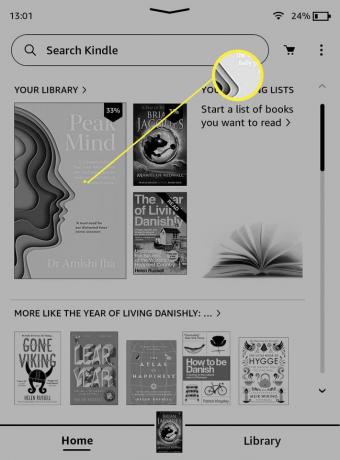
-
Πατήστε το επάνω μέρος της οθόνης.
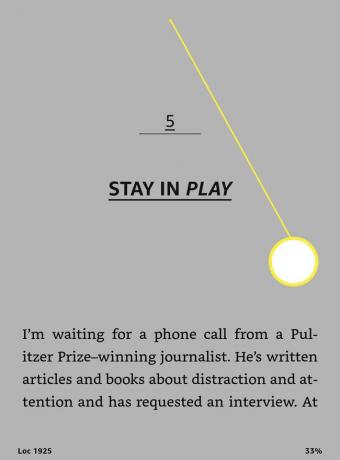
-
Παρακέντηση Αα.
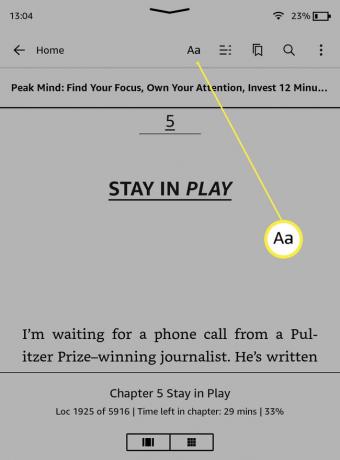
-
Παρακέντηση Περισσότερο.
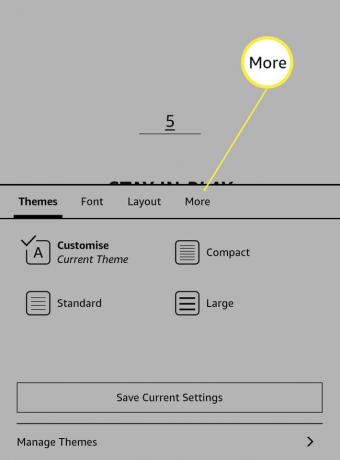
-
Παρακέντηση Τοποθεσία στο βιβλίο.
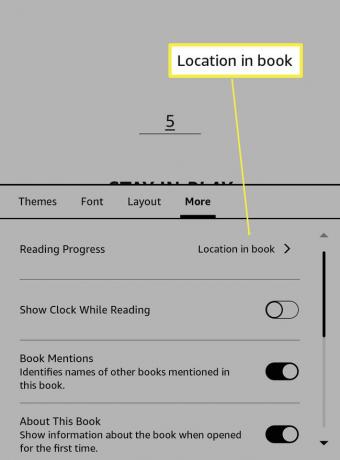
Μπορεί να αναφέρεται διαφορετικά. Αν ναι, πατήστε ό, τι βρίσκεται στα δεξιά της Προόδου ανάγνωσης.
-
Παρακέντηση Σελίδα στο βιβλίο.
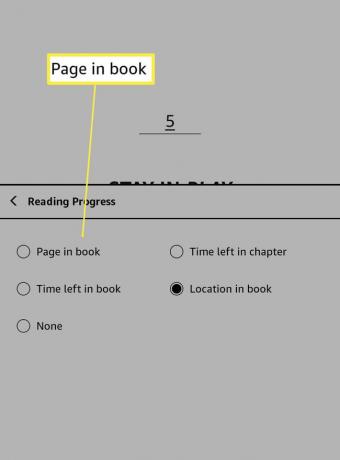
Το Kindle σας θα εμφανίζει τώρα τον αριθμό σελίδας στον οποίο βρίσκεστε.
Μπορείτε να λάβετε πραγματικούς αριθμούς σελίδων στο Kindle;
Αν θέλετε να δείτε αριθμούς σελίδων στην εφαρμογή Kindle στο smartphone ή το tablet σας, η διαδικασία είναι ελαφρώς διαφορετική. Εδώ είναι τι πρέπει να κάνετε.
Οι «αληθινοί» αριθμοί σελίδων που ταιριάζουν με ένα φυσικό βιβλίο είναι αδύνατον, καθώς εξαρτάται από το μέγεθος γραμματοσειράς στο οποίο έχει οριστεί το Kindle σας.
Ανοίξτε την εφαρμογή Kindle.
Παρακέντηση Βιβλιοθήκη.
Πατήστε το βιβλίο που θέλετε να διαβάσετε.
-
Πατήστε στη μέση της οθόνης.
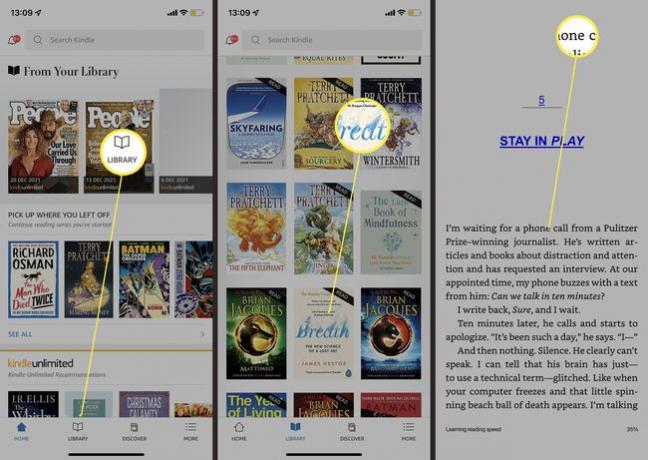
Παρακέντηση Αα.
Παρακέντηση Περισσότερο.
-
Παρακέντηση ΑΝΑΓΝΩΣΗΠρόοδος.
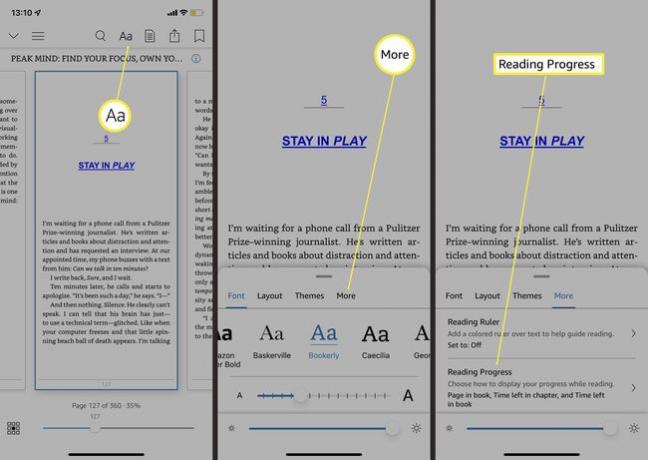
Πατήστε για να ενεργοποιήσετε ή να απενεργοποιήσετε τον τρόπο με τον οποίο θέλετε να δείτε σε ποιο στάδιο βρίσκεστε στο βιβλίο—δηλ. πατήστε σελίδα στο βιβλίο για να ενεργοποιήσετε τους αριθμούς σελίδων.
Γιατί δεν μπορώ να δω τους αριθμούς σελίδων στο Kindle μου;
Εάν δεν μπορείτε να δείτε τους αριθμούς σελίδων στο Kindle σας, αυτό μπορεί να οφείλεται σε διάφορους λόγους. Ακολουθεί μια ματιά στα βασικά.
- Δεν έχετε ενεργοποιήσει τους αριθμούς σελίδων. Εάν δεν έχετε μεταβεί στους αριθμούς σελίδων, πρέπει να ακολουθήσετε τις παραπάνω οδηγίες για να τους δείτε.
- Το Kindle σας είναι πολύ παλιό. Το υλικολογισμικό Kindle 3.1 και άνω καθιστά δυνατή την προβολή αριθμών σελίδων. Εάν έχετε μια παλαιότερη συσκευή, όπως ένα Kindle πρώτης ή δεύτερης γενιάς, δεν μπορείτε να δείτε τους αριθμούς σελίδων και δεν υπάρχει καμία επιλογή να το κάνετε.
- Το βιβλίο δεν υποστηρίζει αριθμούς σελίδων. Ορισμένα βιβλία δεν υποστηρίζουν αριθμούς σελίδων και προσφέρουν μόνο τοποθεσίες. Εναπόκειται στον εκδότη εάν θέλει να παρέχει στους χρήστες αριθμούς σελίδων.
- Πρέπει να επανεκκινήσετε το Kindle σας. Οι περισσότερες τεχνολογίες και gadget διορθώνονται εάν κάνετε επανεκκίνηση της συσκευής. Δοκιμάστε να το επανεκκινήσετε πριν ανησυχήσετε πολύ.
